vCard(.vcf)ファイルの連絡先をiPhoneにインポートする2つの方法
ここで、vCard(.vcf)ファイルの連絡先をiPhoneにインポートする2つの方法をまとめてご紹介します。
vCardは電子名刺の用ファイルの標準規格です。vCardは、電子メールに添付したり、MMS、ウェブ、IM、QRコードなどを介して送信することができます。それでは、もし名前と住所、電話番号、メールアドレスなどの情報を保存されているvCardファイルをiPhoneにインポートして確認したいなら、どうすればいいですか。このガイドでは2つの方法を画像付きで紹介しますから、参考にしてください。
目次隠す
Part 1:【無線】iCloud経由でvCard(.vcf)ファイルの連絡先をiPhoneにインポート
vCardは標準形式のファイルですから、直接iCloudを利用したら、vCard(.vcf)ファイルをiPhoneに取り込むことができますから、次の手順に従って操作してください。
Step 1: iCloud.comにアクセスしてApple IDとパスワードを入力します。
Step 2: 「連絡先」を選択して管理画面に入ります。
Step 3: 左下の設定ボタンをクリックして「vCardを読み込む」を選択します。
Step 4: インポートしたいVCFファイルを選択して開きます。
Step 5: iPhoneで「設定」>「名前」>「iCloud」>「連絡先」の順でタップしてiCloudからの同期をオンにしてください。
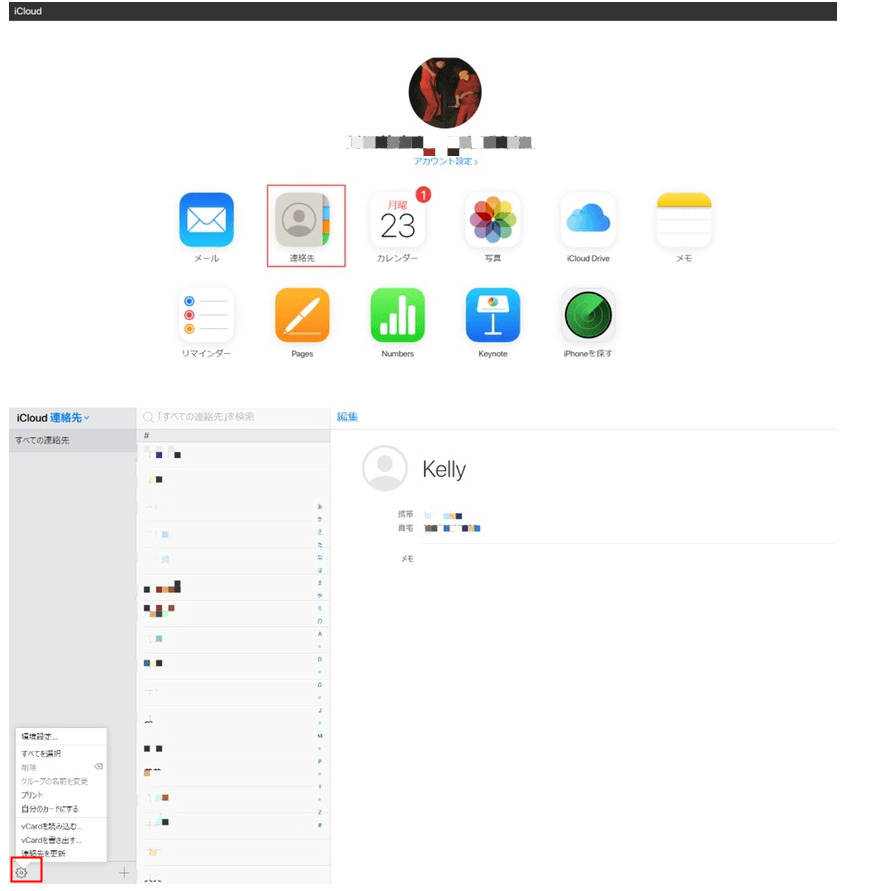
iCloud経由でvCard(.vcf)ファイルの連絡先をiPhoneにインポート
Part 2:【iCloud以外】専用ツールでvCardファイルを直接iPhoneに転送
上記はvCardファイル転送の定番方法ですが、iCloud同期が有効にする必要があります。もしクラウドとの同期ではなく、直接vCardファイルの連絡先をiPhoneにインポートしたいなら、方法がありますか。実は、iPhone/iPad/iPod向け専用のデータ転送ソフト – AnyTransを利用したら、連絡先をはじめ、写真、音楽、メッセージなどほとんどのデータを楽に管理できます。
2.1 vcfの連絡先をiPhoneにインポートする役に立つツール
AnyTransは万能なワンストップコンテンツマネージャーで、iOSデバイス内に保存されているデータを全面的に把握し、パソコンとiOSデバイスの間、デバイスの間、デバイスとクラウドの間に自由自在に移行できます。AnyTransは、写真のバックアップ、アプリデータのバックアップ、iPhoneとiPadのデータ同期、Iphoneとipadの写真同期、パソコンからiPhoneにの音楽入れなど、さまざまなところに機能があります。
しかも、このソフトは以下のようなメリットがあります。
| 数クリックでvcfの連絡先をiPhoneにインポートできる |
| 連絡先をそのままにiPhoneに転送して利用できる |
| パソコンからiPhoneへのインポートだけでなく、iPhoneからパソコンへエクスポートも支持 |
それでは、今すぐAnyTransをダウンロードしてvcfの連絡先をiPhoneにインポートしましょう。そして、AnyTransは無料試用版と有料版が用意されています。使い方もシンプルで分かりやすく、まずは無料試用版の使い勝手を体験してみると良いかと思います。
2.2 vcfの連絡先をiPhoneにインポートする手順
Step 1、AnyTransを起動して、iPhoneをUSBケーブルでパソコンに繋ぎ > 右上の「その他」をクリックしてカテゴリで管理する画面に入ります。
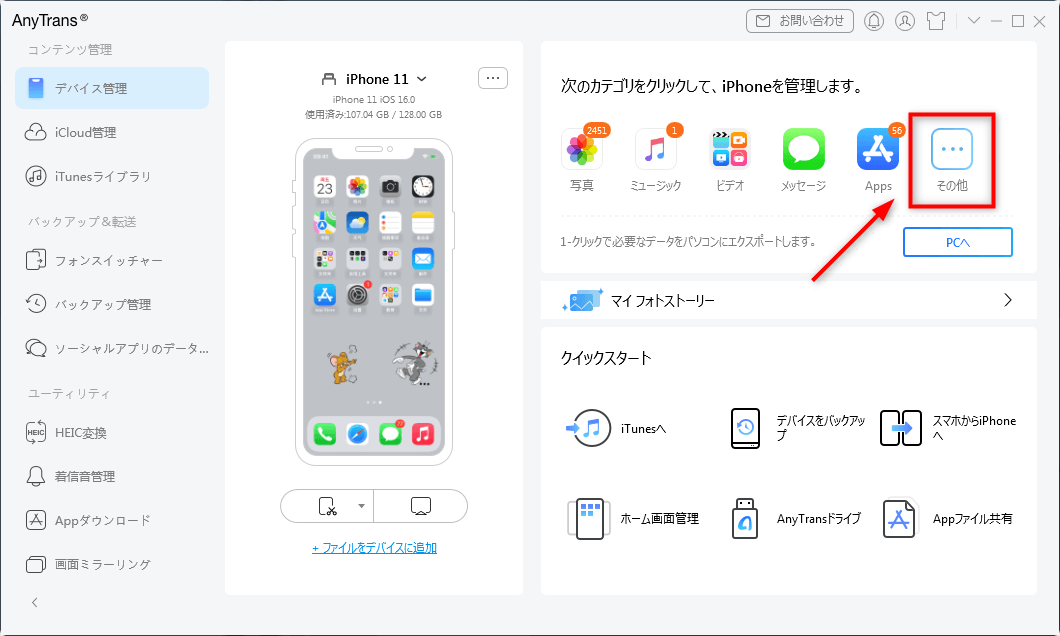
「その他」を選択
Step 3、「連絡先」に入り > 右上の「追加」ボタンをクリック > PCからvcfファイルを選択して、「開く」をクリックします。
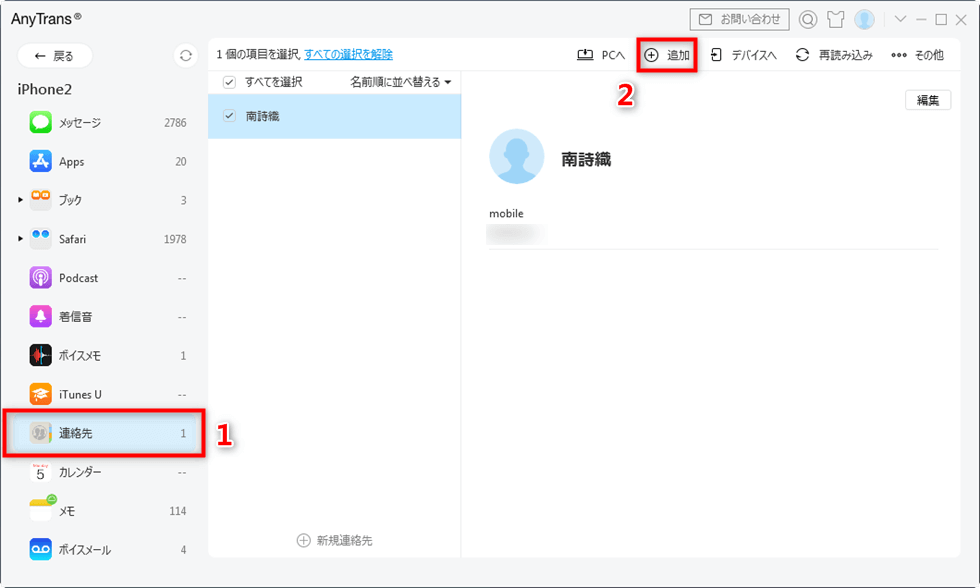
PCからiPhoneに連絡先を入れる
すると、vcfの連絡先をiPhoneにインポートしました。
まとめ
上記はvCard(.vcf)ファイルの連絡先をiPhoneに転送する2つの方法です。どうでしょうか。もしiCloud同期ではなく、直接連絡先をiPhoneにインポートしたいなら、専用ツールとしてのAnyTransをダウンロードしてAnyTransをダウンロードして利用するのをおすすめします。もしこの記事について何か質問等ございましたら、気楽にお問い合わせください。

